اشتكى بعض المستخدمين من رؤية رسالة خطأ مزعجة أثناء محاولتهم تنفيذ أي أوامر تشغيل من موجه الأوامر. إذا كنت تواجه هذه المشكلة على جهازك ، فلا داعي للقلق. هذا الحل لهذه المشكلة بسيط للغاية. ما عليك سوى اتباع الإصلاح الموصوف لدينا على نظامك وسيتم حل المشكلة في غضون فترة.
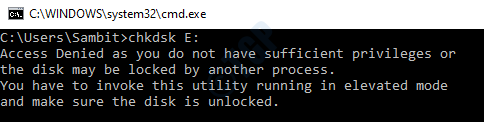
الإصلاح - 1 قم بتشغيل CMD كمسؤول
أنت بحاجة إلى أذونات إدارية لتشغيل معظم الأوامر الإدارية.
1. كتابة "كمد"في مربع البحث.
2. بعد ذلك، انقر على اليمين على "موجه الأمر" و اختار "تشغيل كمسؤول“.

3. اكتب الأمر الذي كنت تحاول تنفيذه واضغط على Enter.
تحقق مما إذا كنت لا تزال ترى نفس الخطأ على جهاز الكمبيوتر الخاص بك أم لا.
الإصلاح 2 - تشغيل فحص SFC لإصلاح تلف السجل
في بعض الأحيان يمكن أن يتسبب تلف التسجيل في حدوث هذه المشكلة.
1. اضغط على مفتاح Windows + R..
2. ثم اكتب هذا الرمز واضغط على CTRL + Shift + Enter.
كمد

3. ما عليك سوى نسخ هذا الأمر ولصقه في نافذة CMD. بعد ذلك ، ضرب يدخل لتشغيل الفحص.
sfc / scannow

4. لبدء فحص DISM ، الصق هذا الأمر في الجهاز ثم اضغط يدخل.
DISM.exe / عبر الإنترنت / تنظيف الصورة / استعادة الصحة

بمجرد اكتمال كل هذه الفحوصات ، أغلق المحطة وأعد تشغيل جهازك.
الإصلاح 3 - تشغيل chkdsk
يمكن أن يتسبب الفساد في محرك الأقراص C: في حدوث هذه المشكلة.
1. يكتب "كمد"في مربع البحث.
2. ثم، انقر على اليمين على "موجه الأمر" و اختار "تشغيل كمسؤول“.

موجه الأمر مع الحقوق الإدارية سيتم فتحه.
3. عندما تفتح المحطة ، الصق هذا الرمز وعدّله واضغط يدخل.
chkdsk / ف توصيل الخطاب:
[عليك استبدال ملف توصيل الخطاب: بحرف محرك الأقراص حيث تم تثبيت Windows على جهاز الكمبيوتر الخاص بك.
مثال- إنه محرك C: لنظامنا. بالنسبة لنا ، سيبدو الأمر كما يلي-
chkdsk / ف ج:
]
4. عليك الضغط على "ص"مفتاح وضرب يدخل إذا كان هناك سؤال "هل ترغب في جدولة هذا المجلد ليتم التحقق منه في المرة التالية التي يتم فيها إعادة تشغيل النظام؟ (نعم / لا) ".
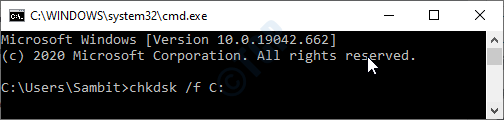
بعد ذلك ، أغلق شاشة CMD على نظامك و اعادة التشغيل حاسوبك.
الإصلاح 4 - تحويل الحساب الحالي إلى المسؤول
حاول تحويل الحساب الجاري إلى حساب إداري.
1. اضغط على مفتاح Windows واكتب "لوحة التحكم”
2. بعد ذلك ، انقر فوق "جزء التحكمل ".
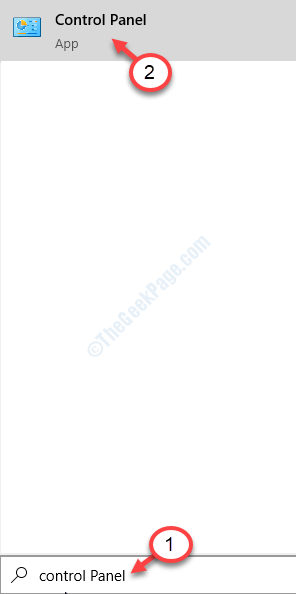
3. هنا ، تحتاج إلى النقر فوق "عرض حسب:" ثم اختيار "فئة“.
4. بعد ذلك ، انقر فوق "تغيير نوع الحساب" تحت 'حسابات المستخدمينلتعديل نوع الحساب.

5. الآن ، انقر فوق حسابك لتعديل حسابك.
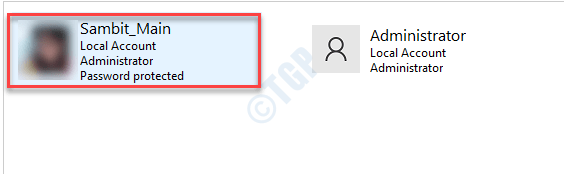
6. بعد ذلك ، في الجانب الأيسر ، انقر فوق "قم بتغيير نوع الحساب“.
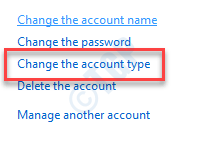
7. انقر فوق زر الاختيار بجانب "مدير"لتعيين هذا الحساب كمسؤول عن هذا الكمبيوتر.
8. بعد القيام بذلك ، انقر فوق "تغيير نوع الحساب"لحفظ هذا التغيير.
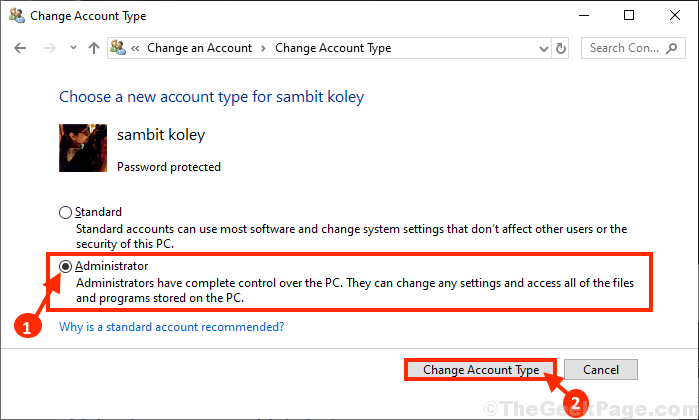
يغلق لوحة التحكم نافذة او شباك.
حاول تشغيل الأمر من هذا الحساب الإداري.
الإصلاح 5 - الحصول على ملكية القسم
إذا لم تنجح الإصلاحات الأخرى معك ، فحاول الحصول على ملكية القسم.
ملاحظة - برجاء توخي الحذر عند أخذ ملكية القسم. قد يؤدي الحصول على ملكية محرك أقراص النظام إلى مزيد من المشكلات.
1. افتح ال مستكشف الملفات.
2. انقر بزر الماوس الأيمن فوق محرك الأقراص ثم انقر فوق "الخصائص“.

3. اضغط على "حماية" التبويب.
4. في علامة التبويب "الأمان" ، انقر فوق "متقدم“.
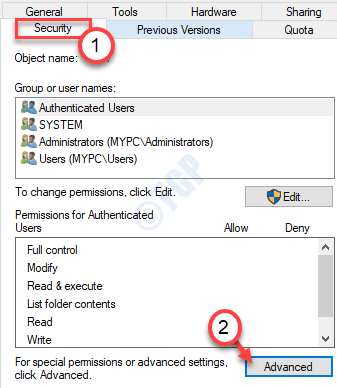
5. الآن ، انقر فوق "يتغيرون“.

6. انقر فوق "متقدم“.

7. الآن ، انقر فوق "أجد الآن“.
8. ثم قم بالتمرير لأسفل عبر قائمة المجموعات أو المستخدمين ، وحدد اسم المستخدم الخاص بك. (بالنسبة لهذا الكمبيوتر ، فهو "سامبيت“.)
9. انقر فوق "نعم“.

10. انقر مرة أخرى على "نعم“.

11. ثم انقر فوق "يضيف“.
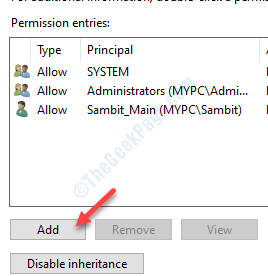
12. الآن ، انقر فوق "حدد مدير“.
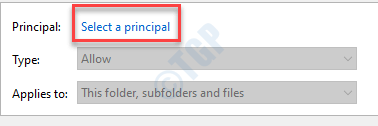
13. انقر فوق "متقدم“.

14. الآن ، انقر فوق "أجد الآن“.
15. ثم قم بالتمرير لأسفل عبر قائمة المجموعات أو المستخدمين ، وحدد اسم المستخدم الخاص بك. (بالنسبة لهذا الكمبيوتر ، فهو "سامبيت“.)
16. انقر فوق "نعم“.

17. انقر مرة أخرى على "نعم“.

18. الآن ، حدد "تحكم كامل"مربع الاختيار.
19. ثم انقر فوق "نعم“.
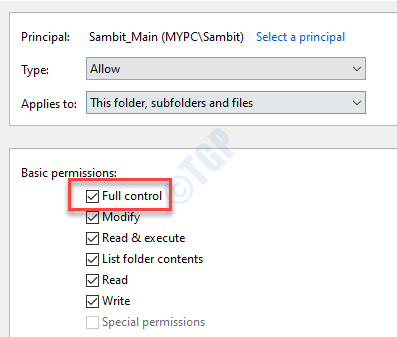
20. أخيرًا ، انقر فوق "تطبيق"ثم في"نعم“.

21. في ال حماية علامة التبويب ، انقر فوق "تطبيق"ثم في"نعم“.
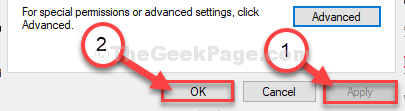
الآن لديك الإذن المناسب لتشغيل العملية. تم حل مشكلتك.


